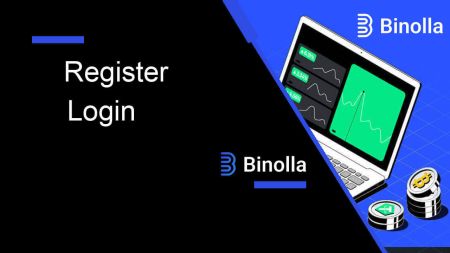Binolla හි ලියාපදිංචි වී ගිණුමට ඇතුල් වන්නේ කෙසේද?
ඔබේ ඩිජිටල් භූ දර්ශනයේ විප්ලවීය වෙනසක් කිරීමට නිර්මාණය කර ඇති පෙරළිකාර වේදිකාවක් වන Binolla වෙත සාදරයෙන් පිළිගනිමු. Binolla වෙත ලියාපදිංචි වීම සහ ලොග් වීම නව්ය විසඳුම් සහ බාධාවකින් තොරව සම්බන්ධතා ඇති ලෝකයකට දොරටු වේ. බිනොල්ලා සමඟ ඔබේ ගමන ආරම්භ කිරීමට මෙම පියවර අනුගමනය කරන්න.
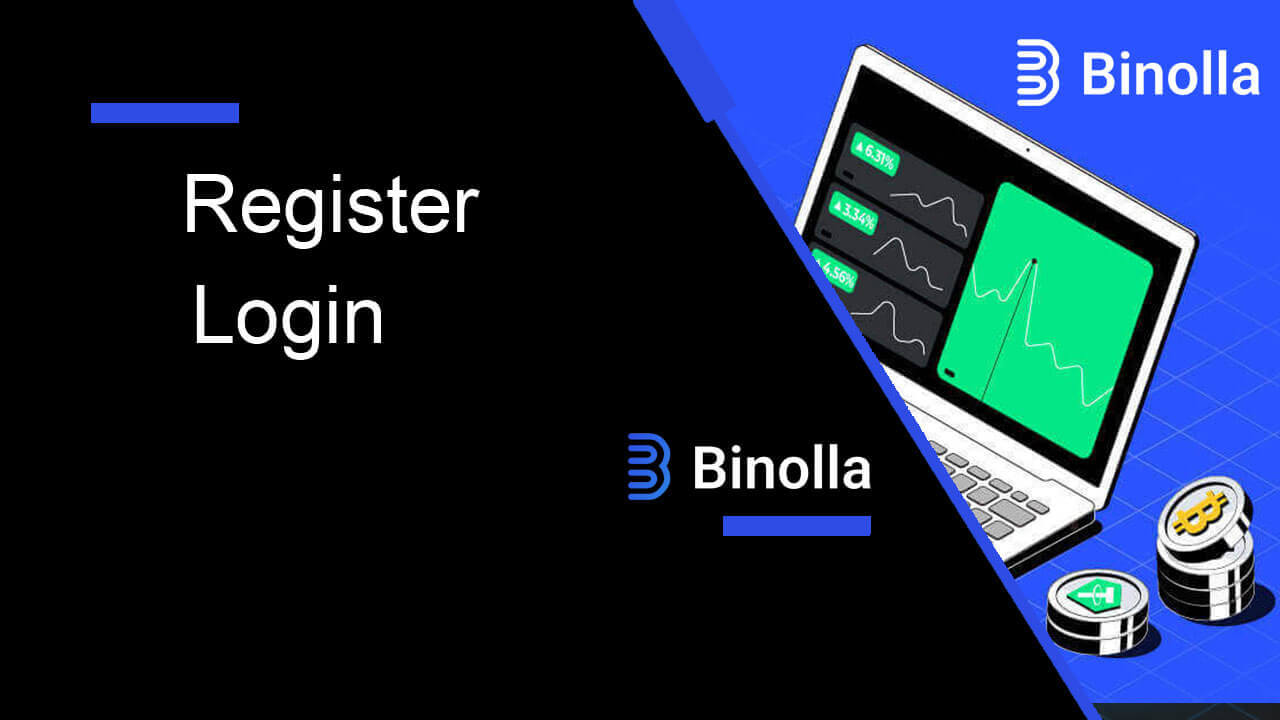
බිනොල්ලා හි ගිණුම් ලියාපදිංචි කිරීමේ ක්රියාවලිය
බිනෝල්ලා හි විද්යුත් තැපෑල හරහා වෙළඳ ගිණුමක් සඳහා ලියාපදිංචි වීම
1. පළමුව, ඔබේ ප්රියතම බ්රව්සරය දියත් කර බිනෝල්ලා වෙබ් අඩවියට යන්න .
2. Binolla මුල් පිටුවෙහි, ඔබගේ විද්යුත් තැපෑල (1) ඇතුලත් කර ඔබගේ මුරපදය (2) සකසන්න . ඉන්පසු, සේවා කොන්දේසි කියවා ඒවා පිළිගන්න (3), සහ "ගිණුමක් සාදන්න" (4) ක්ලික් කරන්න.
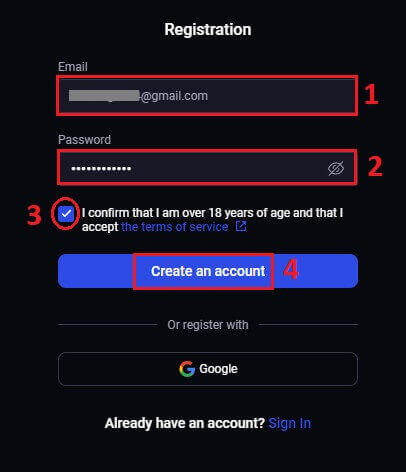
3. සුභ පැතුම්! ඔබ බිනොල්ලා ගිණුමක් සාර්ථකව විවෘත කර ඇත.

$100 ඔබේ demo ගිණුමේ ඇත. Binolla සිය පරිශීලකයින්ට ආදර්ශන ගිණුමක් පිරිනමයි, එය වෙළඳාමේ යෙදීමට සහ වේදිකාවේ විශේෂාංග සමඟ දැන හඳුනා ගැනීමට අවදානම් රහිත සැකසුමකි. මෙම අත්හදා බැලීමේ ගිණුම් ඔබ සැබෑ අරමුදල් වෙළඳාම් කිරීම ආරම්භ කිරීමට පෙර වෙළඳාම් කිරීමට හොඳ මාර්ගයකි, එබැවින් ඒවා නවක සහ පළපුරුදු වෙළඳුන් සඳහා පරිපූර්ණ වේ.
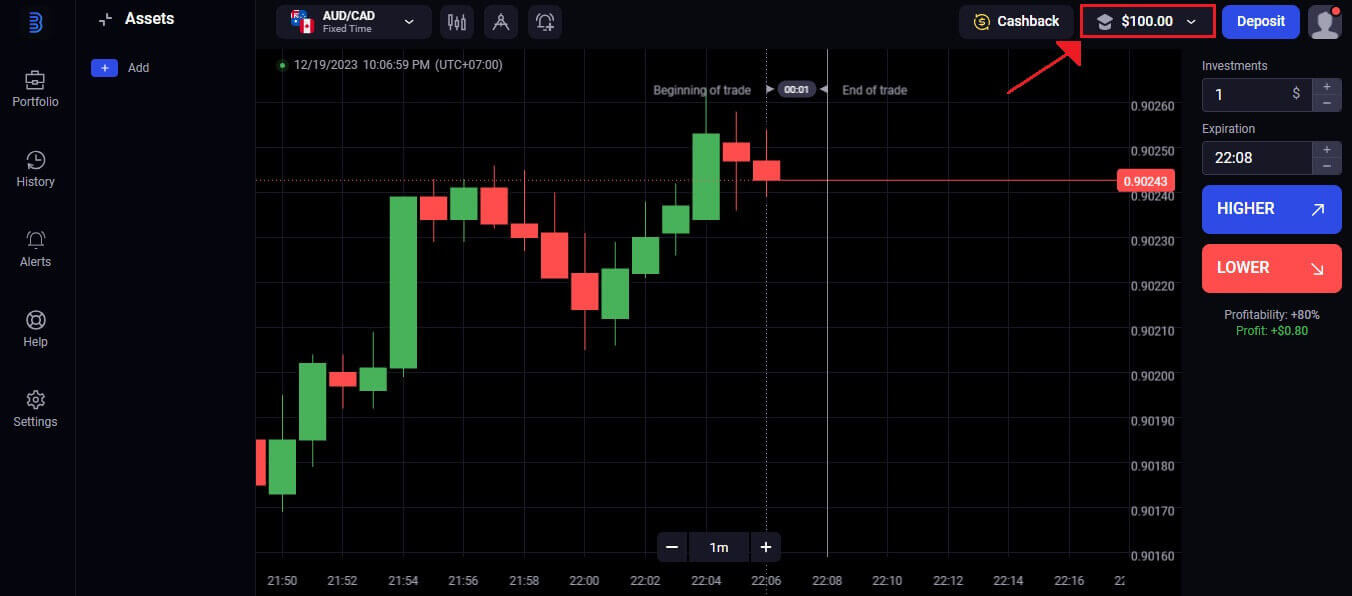
"තැන්පතු" විකල්පය තේරීමෙන්, ඔබට වෙළඳාම් කිරීමට තරම් පහසුවක් දැනෙන විට ඔබට ඉක්මනින් සැබෑ වෙළඳ ගිණුමකට මාරු විය හැක. ඔබට දැන් බිනොල්ලා හි මුදල් තැන්පත් කර සැබෑ මුදල් සමඟ වෙළඳාම් කිරීම ආරම්භ කළ හැකිය, එය ඔබේ වෙළඳ වෘත්තියේ උද්යෝගිමත් සහ සතුටුදායක අදියරකි.

බිනෝල්ලා හි ගූගල් හරහා වෙළඳ ගිණුමක් සඳහා ලියාපදිංචි වීම
1. ඔබ කැමති බ්රවුසරය විවෘත කර Binolla වෙබ් අඩවියට යන්න .
2. මෙනුවෙන් Google තෝරන්න.
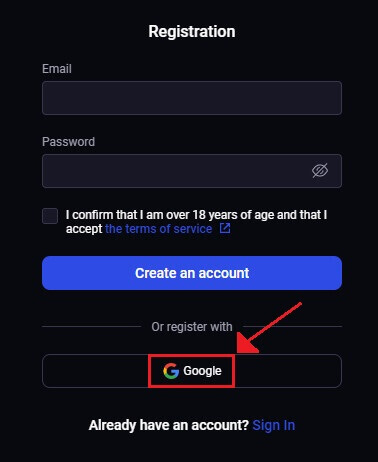
3. ඊට පස්සේ, Google login screen එක open වෙයි. ඉදිරියට යාමට, ඔබ ලියාපදිංචි වීමට භාවිතා කළ විද්යුත් තැපැල් ලිපිනය ඇතුළත් කරන්න, ඉන්පසු ක්ලික් කරන්න [ඊළඟ] .
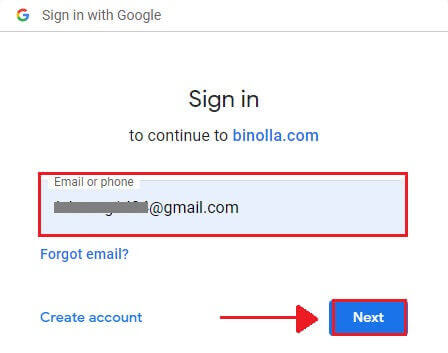
4. ඔබගේ Google ගිණුම සඳහා [මුරපදය] ඇතුලත් කිරීමෙන් පසු, [ඊළඟ] ක්ලික් කරන්න .
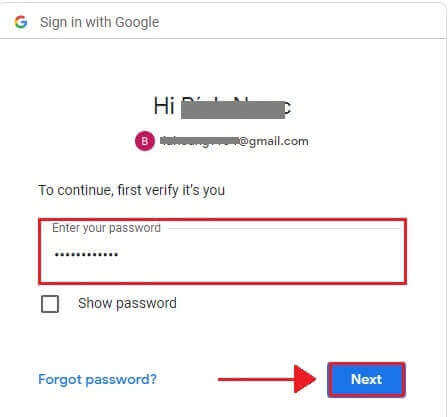
5. සුභ පැතුම්! ඔබ Binolla Google ගිණුමක් සඳහා සාර්ථකව ලියාපදිංචි වී ඇත. ඊට පසු, ඔබව ඔබේ බිනොල්ලා වෙළඳාමට යවනු ලැබේ.

ජංගම වෙබ් අනුවාදය හරහා බිනොල්ලා වෙළඳ ගිණුමක් සඳහා ලියාපදිංචි වීම
1. ආරම්භ කිරීමට, ඔබගේ ස්මාර්ට් ජංගම දුරකථනය අගුළු ඇර ඔබගේ ප්රියතම ජංගම බ්රවුසරය විවෘත කරන්න. බ්රවුසරය කුමක් වුවත්—Firefox, Chrome, Safari හෝ වෙනත් එකක්. 2. Binolla සඳහාජංගම වෙබ් අඩවියට පිවිසෙන්න . මෙම සබැඳිය ඔබව බිනොල්ලා ජංගම වෙබ් අඩවිය වෙත ගෙන යනු ඇත, එහිදී ඔබට ගිණුමක් සෑදීමේ ක්රියාවලිය ආරම්භ කළ හැක. "ලියාපදිංචි වන්න" ක්ලික් කරන්න . 3. ඔබේ පුද්ගලික තොරතුරු ලබා දීම. ඔබේ බිනොල්ලා ගිණුම සෑදීමට, ඔබ ඔබේ පුද්ගලික තොරතුරු සමඟ ලියාපදිංචි පිටුව පිරවිය යුතුය. සාමාන්යයෙන්, මේවා සමන්විත වන්නේ: 1. විද්යුත් තැපැල් ලිපිනය : කරුණාකර ඔබට ප්රවේශ විය හැකි ක්රියාකාරී විද්යුත් තැපැල් ලිපිනයක් ඇතුළත් කරන්න. 2. මුරපදය: වැඩි ආරක්ෂාවක් සඳහා, අකුරු, ඉලක්කම් සහ විශේෂ අක්ෂර මිශ්රණයකින් සමන්විත ශක්තිමත් මුරපදයක් භාවිතා කරන්න. 3. ගොස් බිනොල්ලාගේ පෞද්ගලිකත්ව ප්රතිපත්තිය පිළිගන්න. 4. නිල් පාටින් ඇති "ගිණුමක් සාදන්න" බොත්තම ඔබන්න . ඔබ කැමති නම්, ඔබට ඔබගේ Google ගිණුම භාවිතයෙන්ද ලියාපදිංචි විය හැක. 4. සුභ පැතුම්! ඔබ ජංගම වෙබ් අඩවිය භාවිතයෙන් බිනොල්ලා ගිණුමක් සාර්ථකව සාදා ඇත. වේදිකාවේ විශේෂාංග භාවිත කරමින්, වෙනත් පරිශීලකයන් සමඟ අන්තර් ක්රියා කරමින්, සහ ඔබේ අන්තර්ජාල අත්දැකීමෙන් උපරිම ප්රයෝජන ගැනීමට යම් කාලයක් ගත කරන්න. වෙළඳ වේදිකාවේ ජංගම වෙබ් අනුවාදය එහි ඩෙස්ක්ටොප් සබැඳි සහකරුට සමාන වේ. එහි ප්රතිඵලයක් වශයෙන්, වෙළඳාම සහ මුදල් හුවමාරු කිරීම් කිසිදු ගැටලුවක් ඉදිරිපත් නොකරනු ඇත.
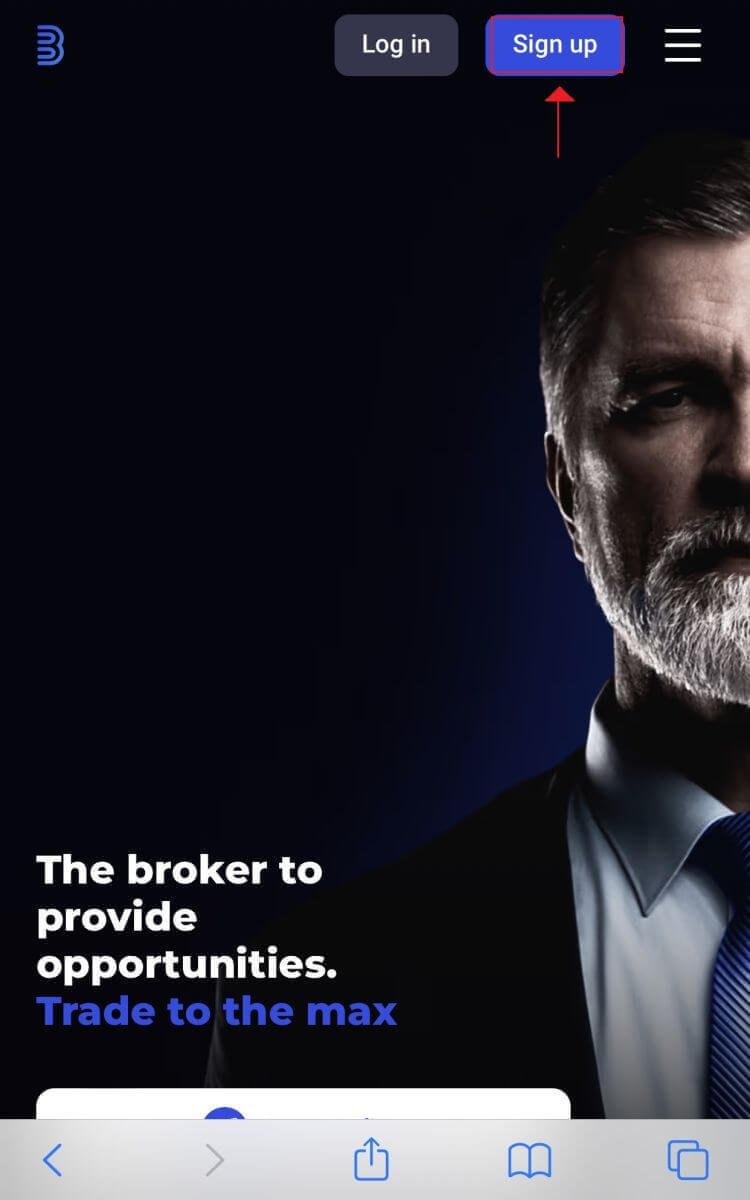
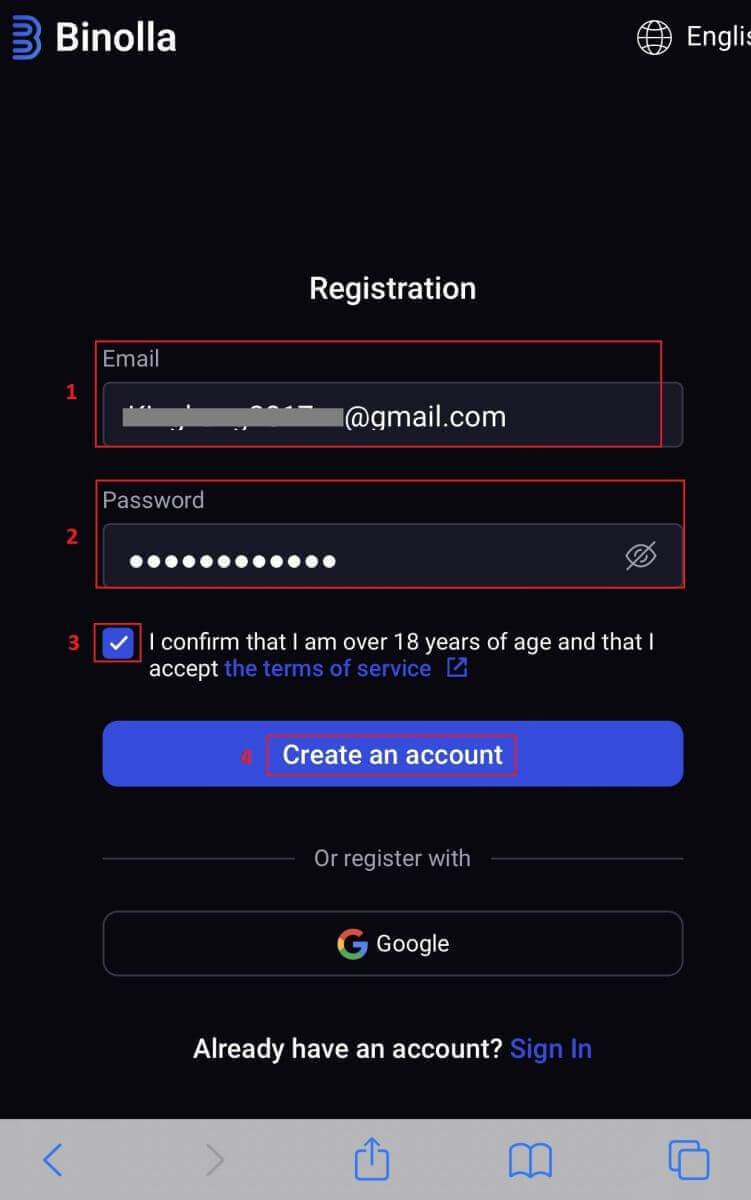
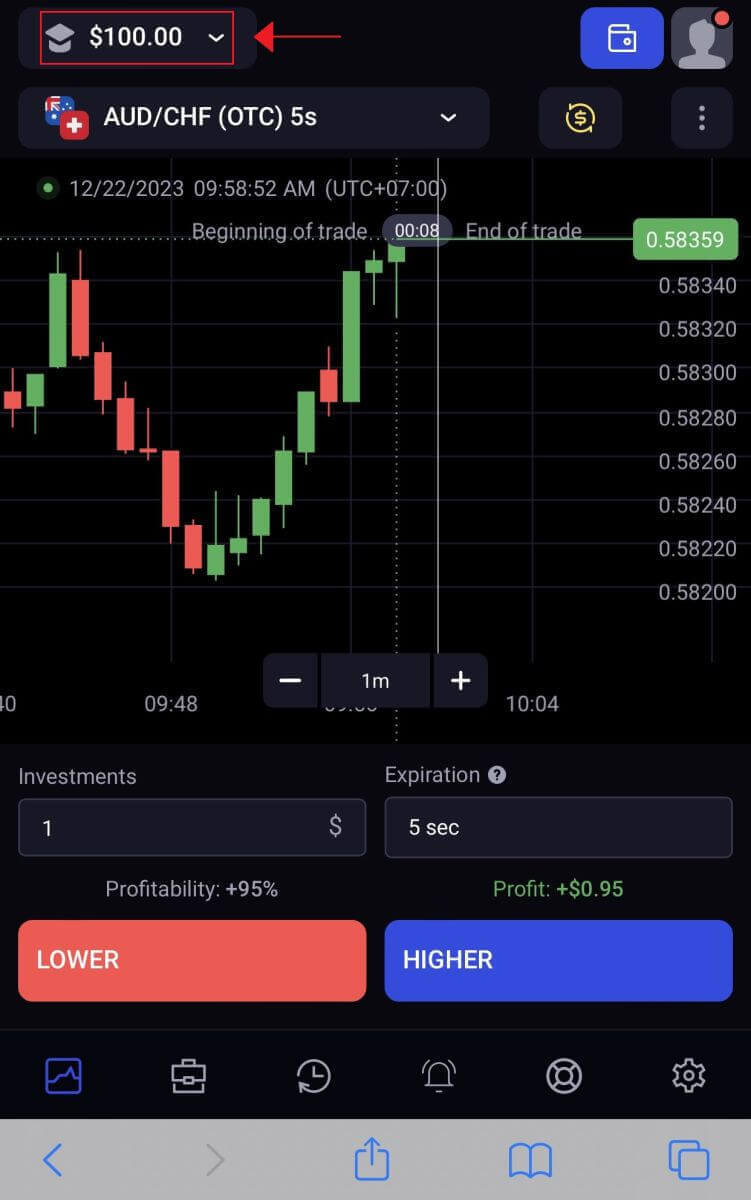
නිතර අසන ප්රශ්න (FAQ)
මම මගේ ගිණුම සුරක්ෂිත කරන්නේ කෙසේද?
ඔබගේ ගිණුම ආරක්ෂා කිරීමට පියවර දෙකක සත්යාපනය භාවිතා කරන්න. ඔබ පුරනය වන සෑම අවස්ථාවකම ඔබගේ විද්යුත් තැපැල් ලිපිනයට සපයනු ලබන අද්විතීය කේතයක් ඇතුළත් කිරීමට වේදිකාව ඔබෙන් අසනු ඇත. මෙය සැකසීම් තුළ ක්රියාත්මක කළ හැක.
මම demo ගිණුමක් සහ සැබෑ ගිණුමක් අතර මාරු කරන්නේ කෙසේද?
ගිණුම් අතර මාරු වීමට ඉහළ දකුණු කෙළවරේ ඇති ඔබගේ ශේෂය මත ක්ලික් කරන්න. වෙළඳ කාමරය ඔබ සිටින ස්ථානය බව තහවුරු කරන්න. ඔබගේ පුහුණු ගිණුම සහ ඔබගේ සැබෑ ගිණුම විවෘත වන තිරය මත පෙන්වනු ලැබේ. ගිණුම සක්රිය කිරීමට, එය මත ක්ලික් කරන්න.

දැන් ඔබට එය වෙළඳාම් කිරීමට භාවිතා කළ හැකිය.
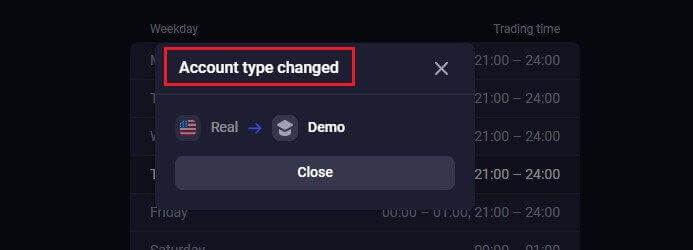
demo ගිණුමෙන් මට කොපමණ මුදලක් උපයා ගත හැකිද?
ඔබ demo ගිණුමක කරන වෙළඳාම් ලාභ නොලබයි. ඔබට අතථ්ය මුදල් ලැබෙන අතර demo ගිණුමක් මත අතථ්ය ගනුදෙනු ක්රියාත්මක කරන්න. එය පුහුණුව සඳහා පමණක් භාවිතා කිරීමට අදහස් කෙරේ. සැබෑ මුදල් සමඟ වෙළඳාම් කිරීමට ඔබ සැබෑ ගිණුමකට මුදල් තැන්පත් කළ යුතුය.
මම මගේ demo ගිණුම නැවත සකසන්නේ කෙසේද?
ඔබගේ ශේෂය ඩොලර් 10,000 ට වඩා අඩු නම්, ඔබට සැම විටම ඔබගේ පුහුණු ගිණුම නොමිලේ නැවත සැකසිය හැක. මෙම ගිණුම මුලින්ම තෝරා ගත යුතුය. 
Binolla වෙත පිවිසෙන ආකාරය
Binolla ගිණුමට ලොග් වන්නේ කෙසේද?
පියවර 1: Binolla සඳහා වෙබ් අඩවියට පිවිසෙන්න . පිටුවේ ඉහළ දකුණු කෙළවරේ, "පිවිසුම්" බොත්තම ක්ලික් කරන්න.
පියවර 2: ඔබ පිවිසුම් පිටුවට ගිය විට, ඔබගේ පිවිසුම් තොරතුරු ලබා දීමට ඔබෙන් අසනු ඇත. මෙම අක්තපත්ර සාමාන්යයෙන් ඔබගේ මුරපදය සහ විද්යුත් තැපැල් ලිපිනයෙන් සමන්විත වේ. කිසියම් පිවිසුම් ගැටළු මඟහරවා ගැනීම සඳහා, ඔබ මෙම තොරතුරු නිවැරදිව ඇතුළත් කිරීමට වග බලා ගන්න. ඉන්පසු, "Sign In" ක්ලික් කරන්න.
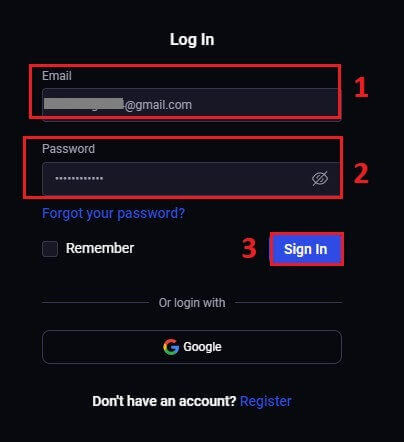
පියවර 3: ඔබේ තොරතුරු සත්යාපනය කිරීමෙන් පසු, ඔබේ ගිණුම සඳහා උපකරණ පුවරුව වෙත ප්රවේශ වීමට Binolla මඟින් ඔබට හැකියාව ලැබේ. විවිධ සැකසුම්, සේවා සහ විශේෂාංග වෙත ප්රවේශ වීම සඳහා ඔබේ ප්රධාන ද්වාරය මෙයයි. ඔබේ Binolla අත්දැකීම ප්රශස්ත කිරීමට උපකරණ පුවරුවේ සැලසුම ගැන දැන ගන්න. වෙළඳාම ආරම්භ කිරීමට, "වෙළඳ වේදිකාව" ක්ලික් කරන්න .

Google භාවිතයෙන් Binolla වෙත පිවිසෙන ආකාරය
Binolla සිය පාරිභෝගිකයින්ට බාධාවකින් තොරව ප්රවේශ වීම කොතරම් පහසුද යන්න පිළිබඳව දැනුවත් වේ. ජනප්රිය සහ ආරක්ෂිත පිවිසුම් තාක්ෂණයක් වන ඔබගේ Google ගිණුම භාවිතා කිරීම, Binolla වේදිකාව වෙත ඉක්මන් සහ සරල ප්රවේශය සබල කරයි. 1. Binolla වෙබ් අඩවියටයන්න . පිටුවේ ඉහළ දකුණු කෙළවරේ පිහිටා ඇති "පිවිසුම්" බොත්තම ක්ලික් කරන්න . 2. මෙනුවෙන් "Google" තෝරන්න. මෙම ක්රියාව මගින් ඔබ වෙත හරවා යවනු ලබන Google සත්යාපන පිටුවෙහි ඔබගේ Google ගිණුම් අක්තපත්ර ඉල්ලා සිටිනු ඇත. 3. ඔබගේ ඊමේල් ලිපිනය හෝ දුරකථන අංකය ඇතුලත් කිරීමෙන් පසු "Next" ක්ලික් කරන්න. 4. මීළඟට, ඔබගේ Google ගිණුමේ මුරපදය ඇතුළත් කිරීමෙන් පසු "Next" ක්ලික් කරන්න. එවිට ඔබව ඔබේම බිනොල්ලා ගිණුමට හරවා යවනු ලැබේ.




Binolla Mobile Web Version වෙත ප්රවේශ වීම
ජංගම උපාංග පුළුල් ලෙස භාවිතා කිරීම හඳුනා ගැනීම සඳහා Binolla එහි සබැඳි අනුවාදය ජංගම-හිතකාමී කර ඇත. මෙම නිබන්ධනය මඟින් ජංගම වෙබ් අනුවාදය භාවිතයෙන් Binolla වෙත පහසුවෙන් ලොග් වන්නේ කෙසේද යන්න පැහැදිලි කරයි, පරිශීලකයින්ට ඕනෑම වේලාවක සහ ඕනෑම ස්ථානයක සිට වේදිකාවේ විශේෂාංග සහ ක්රියාකාරීත්වයන් වෙත පහසුවෙන් ප්රවේශ වීමට හැකි වේ. 1. ඔබ කැමති වෙබ් බ්රවුසරය විවෘත කර ආරම්භ කිරීමට Binolla වෙබ් අඩවියටයන්න . Binolla මුල් පිටුවේ "Login" සොයන්න . 2. ඔබගේ මුරපදය සහ විද්යුත් තැපැල් ලිපිනය ඇතුලත් කිරීමෙන් පසු "Sign In" බොත්තම ක්ලික් කරන්න. පුරනය වීමට, ඔබට ඔබගේ Google ගිණුමද භාවිතා කළ හැක. Binolla ඔබගේ විස්තර සත්යාපනය කර ඔබගේ ගිණුම සඳහා උපකරණ පුවරුව වෙත ප්රවේශය ලබා දෙනු ඇත. 3. සාර්ථකව පුරනය වීමෙන් පසු ඔබව ජංගම-හිතකාමී උපකරණ පුවරුව වෙත ගෙන යනු ඇත. එහි පරිශීලක-හිතකාමී සැලසුමට ස්තූතිවන්ත වන පරිදි ඔබට විවිධ විශේෂාංග සහ සේවාවන් වෙත පහසුවෙන් ප්රවේශ විය හැක.

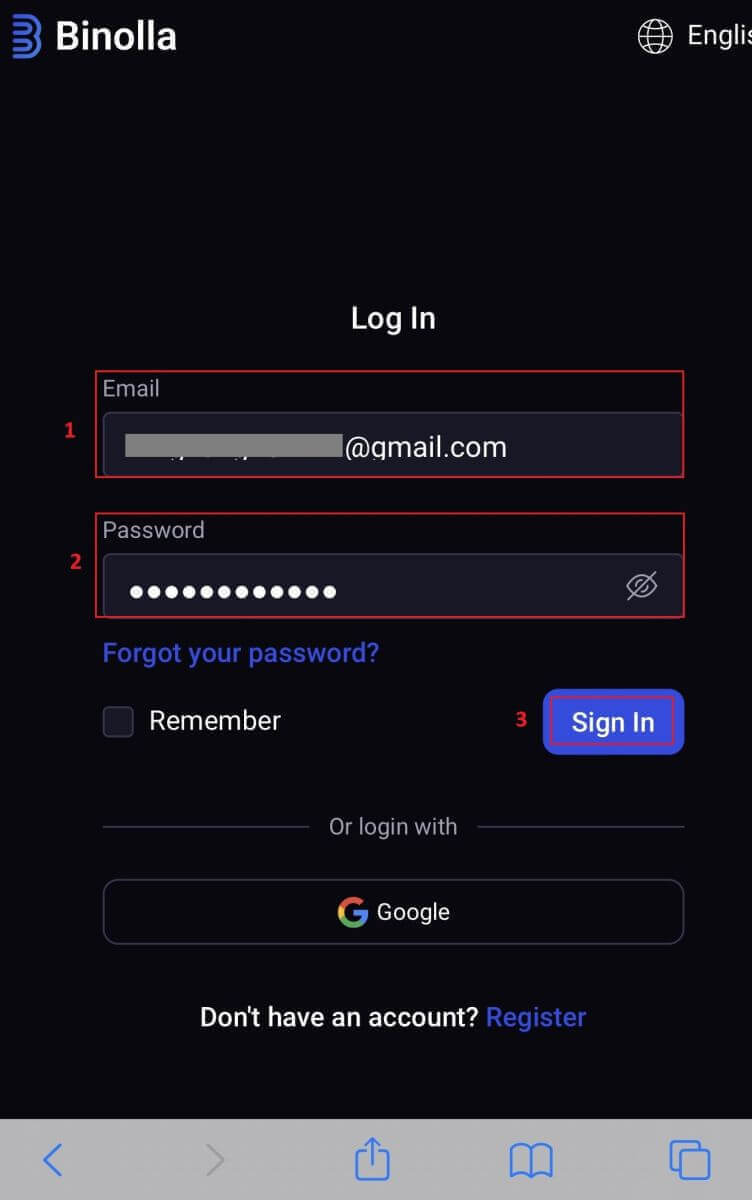

ඔබගේ බිනොල්ලා ගිණුම සඳහා ඔබගේ මුරපදය ප්රතිසාධනය කිරීම
ඔබට ඔබේ මුරපදය නැති වූ නිසා ඔබේ Binolla ගිණුමට ප්රවේශය අහිමි වීම කරදරකාරී විය හැක. එසේ වුවද, Binolla විශ්වාසදායක මුරපද ප්රතිසාධන ක්රියා පටිපාටියක් සපයයි, මන්ද එය බාධාවකින් තොරව පරිශීලක අත්දැකීමක් ආරක්ෂා කර ගැනීම කොතරම් වැදගත්ද යන්න හඳුනා ගනී. මෙම ලිපියේ ඇති ක්රියා පටිපාටි ඔබට ඔබගේ Binolla ගිණුමේ මුරපදය ලබා ගැනීමට සහ ඔබගේ වැදගත් ලිපිගොනු සහ සම්පත් වෙත ප්රවේශය ලබා ගැනීමට උපකාරී වනු ඇත.1. මුරපද ප්රතිසාධන ක්රියාවලිය ආරම්භ කිරීමට, "ඔබගේ මුරපදය අමතකද?" ක්ලික් කරන්න. .

2. මුරපද ප්රතිසාධන පිටුවෙහි ඔබගේ Binolla ගිණුමට සම්බන්ධ කර ඇති විද්යුත් තැපැල් ලිපිනය ඇතුලත් කිරීමට ඔබට අවශ්ය වනු ඇත. නිසි විද්යුත් තැපැල් ලිපිනය ප්රවේශමෙන් ඇතුළත් කිරීමෙන් පසු ඉදිරියට ගොස් "යවන්න" ක්ලික් කරන්න .

3. මුරපද ප්රතිසාධනය සඳහා ඊමේල් සබැඳියක් බිනොල්ලා විසින් ඔබ සැපයූ ලිපිනයට එවනු ලැබේ. ඔබගේ එන ලිපි තුළ ඔබගේ ඊමේල් සොයන්න.
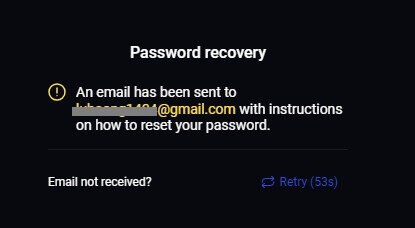
4. ඔබට විද්යුත් තැපෑලෙහි සපයා ඇති URL එක ක්ලික් කිරීමෙන් බිනොල්ලා වෙබ් අඩවියේ අද්විතීය කොටසකට ප්රවේශ විය හැක. ඔබගේ නව මුරපදය මෙහි දෙවරක් ඇතුලත් කරන්න, ඉන්පසු "මුරපදය වෙනස් කරන්න" තෝරන්න .

සාර්ථක මුරපද යළි පිහිටුවීමකින් පසුව, ඔබට නැවත Binolla පිවිසුම් පිටුවට ගොස් ඔබේ යාවත්කාලීන කළ පිවිසුම් තොරතුරු සමඟ ලොග් විය හැක. ඔබගේ ගිණුම් ප්රවේශය ප්රතිසාධනය කිරීමෙන් පසුව, ඔබට නැවත වැඩ කිරීමට සහ වෙනත් දේවල් කිරීමට හැක.
ආරක්ෂාව වැඩි දියුණු කිරීම: Binolla පිවිසුම සඳහා ද්වි-සාධක සත්යාපනය (2FA).
Binolla හට ද්වි සාධක සත්යාපනය (2FA) වැනි අමතර ආරක්ෂණ ස්ථරයක් ඇතුළත් විය හැක. ඔබගේ ගිණුම 2FA සක්රීය කර ඇත්නම්, ඔබට ඔබගේ විද්යුත් තැපෑලට විශේෂ කේතයක් ලැබෙනු ඇත. විමසූ විට, පිවිසුම් ක්රියාවලිය සම්පූර්ණ කිරීමට මෙම කේතය ඇතුළත් කරන්න. Binolla පරිශීලක ආරක්ෂාවට ප්රමුඛත්වය දෙන අතර පරිශීලක ගිණුම් තවදුරටත් ශක්තිමත් කරන ශක්තිමත් ද්වි-සාධක සත්යාපනය (2FA) පද්ධතියක් ලබා දෙයි. මෙම තාක්ෂණය සැලසුම් කර ඇත්තේ අනවශ්ය පරිශීලකයින් ඔබේ බිනොල්ලා ගිණුමට ප්රවේශ වීම වැළැක්වීමට, ඔබට සුවිශේෂී ප්රවේශයක් ලබා දීම සහ ඔබ වෙළඳාම් කරන අතරතුර ඔබේ විශ්වාසය ඉහළ නැංවීම සඳහා ය.
1. ලොග් වූ පසු ඔබගේ බිනොල්ලා ගිණුමේ ගිණුම් සැකසුම් අංශයට යන්න. සාමාන්යයෙන්, ඔබගේ පැතිකඩ රූපය මත ක්ලික් කිරීමෙන් පසු පතන මෙනුවෙන් "පුද්ගලික දත්ත" තේරීමෙන් ඔබට මෙයට පිවිසිය හැක.
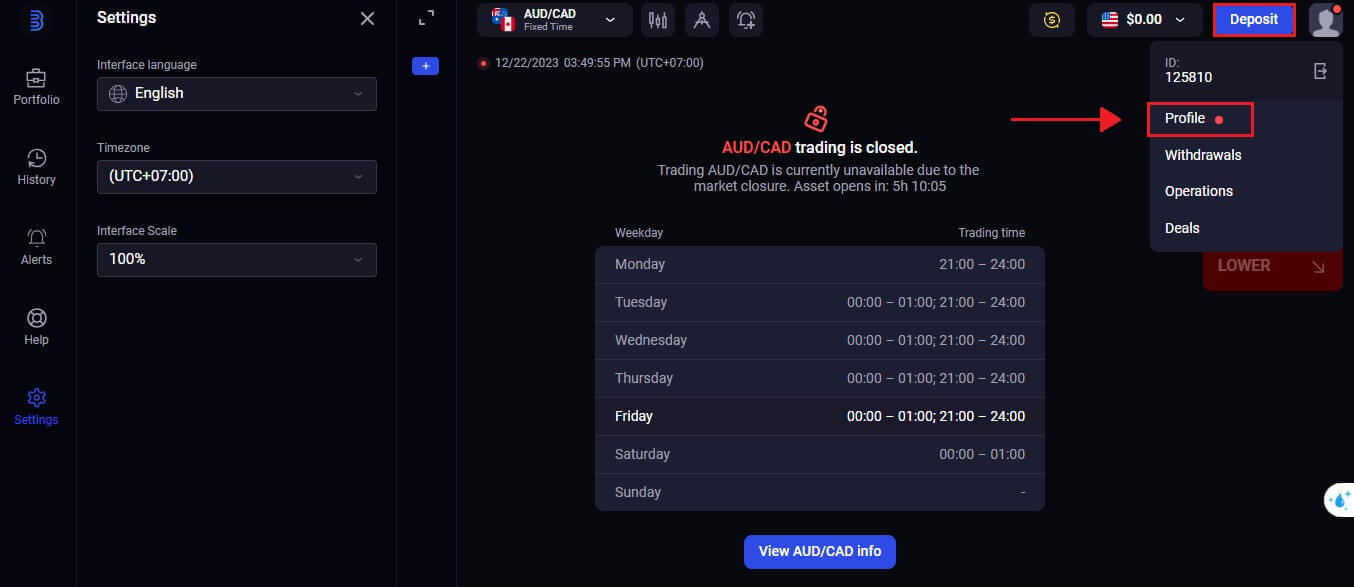
2. Google Authenticator 2-පියවර සත්යාපනය තුළ, "සම්බන්ධ කරන්න" ටැබය තෝරන්න.
 3. ඔබගේ ස්මාර්ට් ජංගම දුරකතනයේ, Google Authenticator යෙදුම බාගත කර ස්ථාපනය කරන්න, ඉන්පසු "ඊළඟ" තෝරන්න.
3. ඔබගේ ස්මාර්ට් ජංගම දුරකතනයේ, Google Authenticator යෙදුම බාගත කර ස්ථාපනය කරන්න, ඉන්පසු "ඊළඟ" තෝරන්න. 
4. යෙදුම විවෘත කිරීමෙන් පසු, ඉහත QR කේතය ස්කෑන් කිරීමෙන් හෝ යෙදුමේ කේතයක් ඇතුළත් කිරීමෙන් පසු "ඊළඟ" ක්ලික් කරන්න.

5. ඔබට යෙදුම තුළ ලබා දී ඇති ඉලක්කම්-6 කේතය ඇතුළත් කිරීමෙන් පසුව, සත්යාපකය වින්යාස කිරීම අවසන් කිරීමට "තහවුරු කරන්න" ක්ලික් කරන්න.


6. Google Authenticator 2-පියවර සත්යාපනය අවසන්. ද්වි සාධක සත්යාපනය (2FA) යනු Binolla හි අත්යවශ්ය ආරක්ෂක අංගයකි. 2FA වින්යාස කළ පසු, ඔබ ඔබේ Binolla ගිණුමට ලොග් වන සෑම අවස්ථාවකම ඔබට නව සත්යාපන කේතයක් ඇතුළත් කිරීමට අවශ්ය වනු ඇත.

අවසාන වශයෙන්: පහසු වෙළඳාම - කිසිදු කරදරයකින් තොරව ඔබේ බිනොල්ලා ගිණුම සාදන්න
ආකර්ෂණීය මාර්ගගත වෙළඳ ගමනක් ආරම්භ කිරීම සඳහා Binolla වෙළඳ ගිණුමක් විවෘත කරන්න. ආරක්ෂාව, විනිවිදභාවය සහ පරිශීලක-හිතකාමී විශේෂාංග සඳහා වේදිකාවේ කැපවීම සමඟින්, ඔබට විවිධ මූල්ය නිෂ්පාදන සහ වෙලඳපොලවල් අධ්යයනය කිරීමට අවස්ථාවක් ලැබෙනු ඇත.මෙම සවිස්තරාත්මක මාර්ගෝපදේශය ඔබට මාර්ගගත වෙළඳාම සාර්ථක කර ගැනීමටත්, දැනුවත් ආයෝජන තීරණ සඳහාත්, සෞභාග්යය, දැනුම, සහ ගතික වෙළඳ භූ දර්ශනයේ හොඳින් දැනුවත් තේරීම් සඳහාත් Binolla හි උසස් වේදිකාව භාවිතා කිරීමට සන්නද්ධ කරයි. තවද, පරිශීලක අක්තපත්ර සහ ආරක්ෂක පියවරයන් කෙරෙහි අවධානය යොමු කරමින් ඵලදායී සහ ආකර්ශනීය අත්දැකීමක් සහතික කරමින් සරල පිවිසුම් පියවර හරහා Binolla හි විශේෂාංග වෙත පහසු ප්රවේශය අපේක්ෂා කෙරේ.